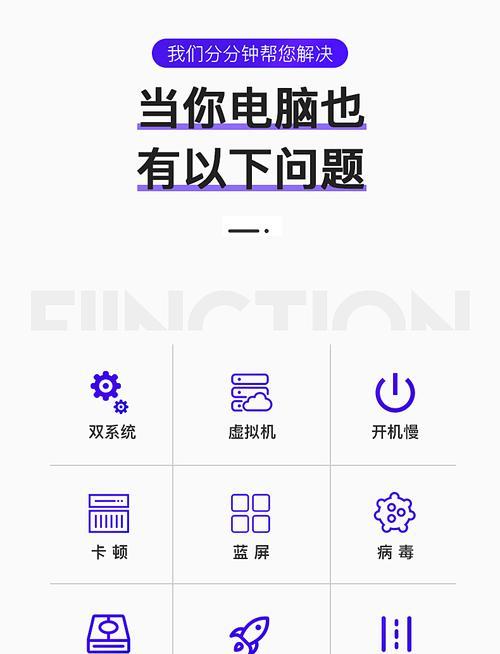随着技术的发展,很多电脑用户都开始使用USB设备来启动操作系统,然而在某些情况下,使用光盘启动仍然是一个非常有效的方法。本文将详细介绍如何使用光盘来启动Win7系统。无论你是在安装新系统、修复系统故障或者进行其他操作,这篇教程将会为你提供一步步的指导。
一:准备工作
你需要准备一张可用的Win7系统安装光盘和一台支持光盘启动的电脑。确保你已备份好重要文件,并将电脑连接到可靠的电源上。
二:进入BIOS设置
按下电脑开机时显示的键(通常是Del、F2或F10)进入BIOS设置。在BIOS设置中,找到“Boot”(引导)选项,并将光驱设置为第一启动设备。
三:保存并重启电脑
在BIOS设置中保存更改,并选择重启电脑。在重启过程中,确保Win7系统安装光盘已插入光驱中。
四:按任意键启动光盘
在电脑重新启动后,你会看到一个提示,要求你按下任意键启动光盘。立即按下任意键,以确保从光盘启动系统。
五:加载Win7安装文件
接下来,系统会加载Win7安装文件,并显示出安装界面。稍等片刻,直到安装程序完全加载。
六:选择语言和区域设置
在安装界面中,选择你的首选语言和区域设置,并点击“下一步”继续。
七:点击“安装现在”
在安装界面中,点击“安装现在”按钮开始安装Win7系统。请确保你已备份好重要文件,因为安装过程将会格式化你的系统盘。
八:同意许可协议
在安装过程中,你需要阅读并同意Windows许可协议。仔细阅读协议内容,然后勾选“我接受许可条款”,并点击“下一步”。
九:选择安装类型
在安装界面中,你可以选择“自定义”或“升级”安装类型。如果你要清空硬盘并安装全新系统,请选择“自定义”。
十:选择安装位置
如果你选择了“自定义”安装类型,你需要选择安装Win7系统的硬盘分区。点击“驱动器选项(高级)”,然后选择你想要进行安装的分区,并点击“下一步”。
十一:等待安装完成
接下来,系统将开始安装Win7系统。这个过程可能需要一些时间,请耐心等待。
十二:设置用户名和密码
在安装完成后,你需要设置一个用户名和密码来登录Win7系统。填写你喜欢的用户名和密码,并点击“下一步”。
十三:选择时区和日期时间
在设置界面中,选择你所在的时区和日期时间,并点击“下一步”。
十四:设置网络连接
如果你希望在安装完成后立即连接到网络,请在此界面中选择你的网络连接类型,并输入相应的网络信息。
十五:安装完成,重启电脑
安装完成后,系统会提示你重启电脑。点击“立即重启”,并拔出光盘以确保从硬盘启动。
使用光盘启动Win7系统可能在某些情况下非常有用,无论是安装新系统、修复故障还是进行其他操作。本文详细介绍了以光盘启动Win7系统的步骤,包括准备工作、进入BIOS设置、安装过程等。希望这篇教程对你有所帮助,并顺利完成光盘启动Win7系统的操作。